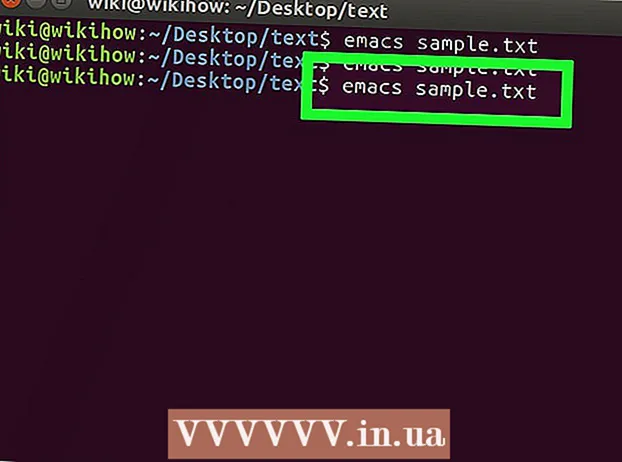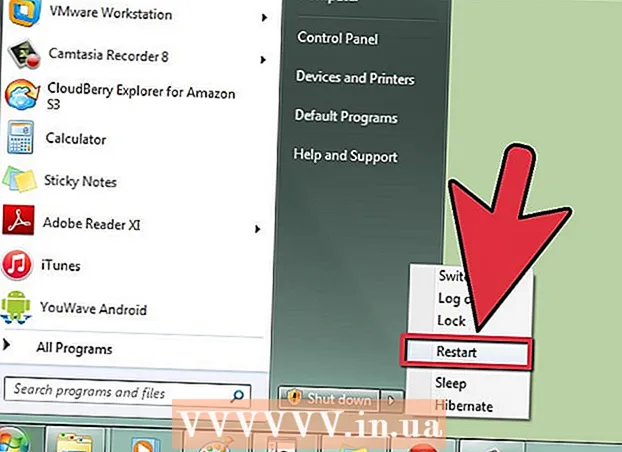May -Akda:
Bobbie Johnson
Petsa Ng Paglikha:
7 Abril 2021
I -Update Ang Petsa:
1 Hulyo 2024

Nilalaman
- Mga hakbang
- Paraan 1 ng 5: Paggamit ng Paint sa Windows
- Paraan 2 ng 5: Paggamit ng isang online converter sa isang computer, smartphone at tablet
- Paraan 3 ng 5: Paggamit ng Preview sa Mac OS X
- Paraan 4 ng 5: Paggamit ng Gimp sa Windows, Mac OS X, at Linux
- Paraan 5 ng 5: Paano baguhin ang extension ng file
- Mga Tip
Maraming mga website at ilang mga application ang maaari lamang mag-upload ng mga larawan ng JPG (o JPEG). Ito ay halos imposibleng gawin sa mga larawan sa GIF, TIFF, PNG at iba pa. Kung iko-convert mo ang isang larawan sa JPEG, masisira ang kalidad nito, ngunit mapupunta ka sa isang napakaliit na file. Hindi mo kailangang maging isang henyo sa computer upang mai-convert ang isang larawan sa JPEG - kabisaduhin mo lang ang ilang mga trick.
Mga hakbang
Paraan 1 ng 5: Paggamit ng Paint sa Windows
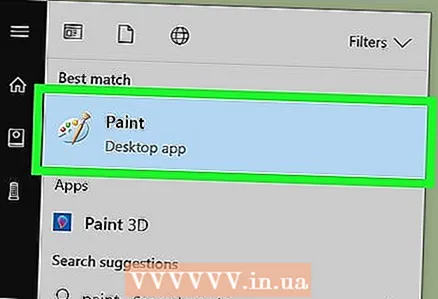 1 Simulan ang Kulayan. Ang program na ito ay binuo sa halos lahat ng mga bersyon ng Windows. Mag-click sa ⊞ Manalo+Supang buksan ang search box at i-type ang pintura. Mag-click sa "Kulayan" sa mga resulta ng paghahanap.
1 Simulan ang Kulayan. Ang program na ito ay binuo sa halos lahat ng mga bersyon ng Windows. Mag-click sa ⊞ Manalo+Supang buksan ang search box at i-type ang pintura. Mag-click sa "Kulayan" sa mga resulta ng paghahanap. 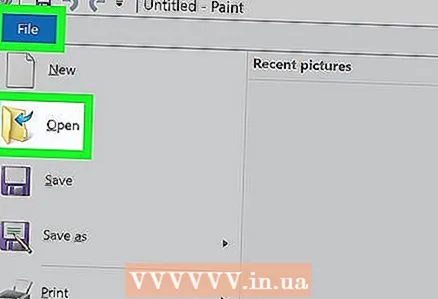 2 Buksan ang imahe sa Paint. Tandaan na ang imahe ay dapat na naka-imbak sa isang computer. I-click ang File> Buksan. Hanapin ang imahe at i-click ang OK.
2 Buksan ang imahe sa Paint. Tandaan na ang imahe ay dapat na naka-imbak sa isang computer. I-click ang File> Buksan. Hanapin ang imahe at i-click ang OK. 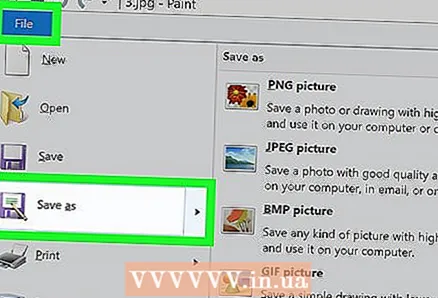 3 I-click ang "File" at pagkatapos ay i-click ang arrow sa tabi ng "I-save Bilang." Ang isang listahan ng mga format ng imahe ay magbubukas, kabilang ang JPEG.
3 I-click ang "File" at pagkatapos ay i-click ang arrow sa tabi ng "I-save Bilang." Ang isang listahan ng mga format ng imahe ay magbubukas, kabilang ang JPEG.  4 I-click ang JPEG. Magbubukas ang isang window kung saan pumili ka ng isang folder upang mai-save, palitan ang pangalan ng file (kung nais mo) at tiyakin na ang pagpipiliang "JPEG" ay ipinapakita sa menu ng Uri ng File.
4 I-click ang JPEG. Magbubukas ang isang window kung saan pumili ka ng isang folder upang mai-save, palitan ang pangalan ng file (kung nais mo) at tiyakin na ang pagpipiliang "JPEG" ay ipinapakita sa menu ng Uri ng File. 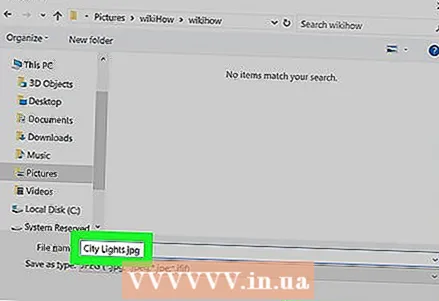 5 I-click ang "I-save". Ang larawan ay mababago.
5 I-click ang "I-save". Ang larawan ay mababago.
Paraan 2 ng 5: Paggamit ng isang online converter sa isang computer, smartphone at tablet
 1 Pumili ng isang online converter. Ang pamamaraang ito ay maaaring mailapat sa anumang aparato na nakakonekta sa Internet, kabilang ang mga smartphone at tablet. Sa search engine, ipasok ang "XXX to jpg online converter", kung saan palitan ang XXX ng orihinal na format ng file. Sa mga website ng ilang mga converter (halimbawa, Online-Convert) mayroong isang listahan ng lahat ng mga format na sinusuportahan ng converter.
1 Pumili ng isang online converter. Ang pamamaraang ito ay maaaring mailapat sa anumang aparato na nakakonekta sa Internet, kabilang ang mga smartphone at tablet. Sa search engine, ipasok ang "XXX to jpg online converter", kung saan palitan ang XXX ng orihinal na format ng file. Sa mga website ng ilang mga converter (halimbawa, Online-Convert) mayroong isang listahan ng lahat ng mga format na sinusuportahan ng converter. - Tiyaking maaaring mapalitan ng napiling converter ang format ng iyong larawan. Ang ilang mga format ng file, tulad ng mga RAW file, ay mahirap i-convert online dahil sa kanilang laki.
- Kung gumagamit ka ng isang mobile device, kumonekta sa isang wireless network kaysa sa isang mobile network upang maiwasan ang gastos sa paglilipat ng malalaking mga file.
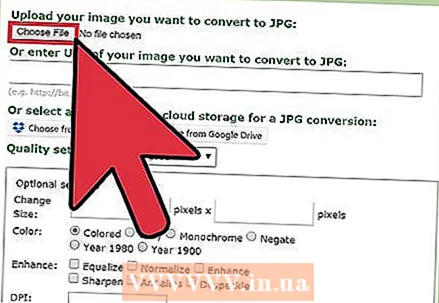 2 I-upload ang iyong imahe. Sa converter, hanapin ang pindutan na "Mag-browse", "Piliin ang file" o katulad, at pagkatapos ay piliin ang nais na file. Mangyaring tandaan na maraming mga converter ang naglilimita sa maximum na laki ng imahe.
2 I-upload ang iyong imahe. Sa converter, hanapin ang pindutan na "Mag-browse", "Piliin ang file" o katulad, at pagkatapos ay piliin ang nais na file. Mangyaring tandaan na maraming mga converter ang naglilimita sa maximum na laki ng imahe. - Basahin ang mga tuntunin ng paggamit ng converter bago i-download ang file.
- Pinapayagan ka ng ilang mga converter na ipasok ang address ng imahe - kapaki-pakinabang ito kung ang imahe ay nasa Internet.
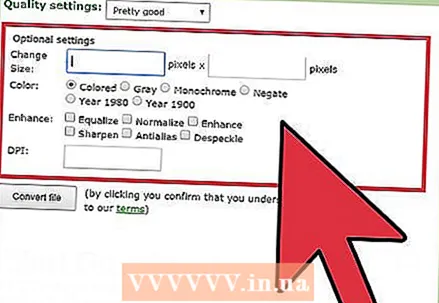 3 Tiyaking mai-convert ng converter ang larawan sa format na JPEG. Karamihan sa mga converter ay may drop-down na menu kung saan maaari kang pumili ng "JPEG" o "JPG" (ito ay magkatulad na mga pagpipilian). Papayagan ka rin ng ilang mga converter na baguhin ang laki at kalidad ng larawan.
3 Tiyaking mai-convert ng converter ang larawan sa format na JPEG. Karamihan sa mga converter ay may drop-down na menu kung saan maaari kang pumili ng "JPEG" o "JPG" (ito ay magkatulad na mga pagpipilian). Papayagan ka rin ng ilang mga converter na baguhin ang laki at kalidad ng larawan. 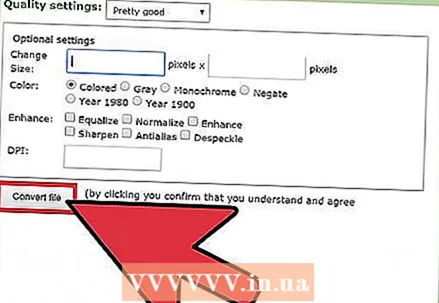 4 I-convert ang imahe. Hanapin ang pindutang "I-convert", "I-convert", "I-save" o katulad upang simulan ang conversion. Aabutin ng ilang minuto. Ang na-convert na larawan ay awtomatikong mai-upload sa iyong folder ng mga pag-download, o sasabihan ka upang pumili ng ibang folder. Kapag nakumpleto ang proseso, ang imahe ay mai-convert sa format na JPEG.
4 I-convert ang imahe. Hanapin ang pindutang "I-convert", "I-convert", "I-save" o katulad upang simulan ang conversion. Aabutin ng ilang minuto. Ang na-convert na larawan ay awtomatikong mai-upload sa iyong folder ng mga pag-download, o sasabihan ka upang pumili ng ibang folder. Kapag nakumpleto ang proseso, ang imahe ay mai-convert sa format na JPEG.
Paraan 3 ng 5: Paggamit ng Preview sa Mac OS X
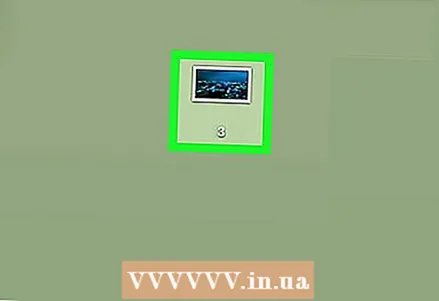 1 Buksan ang imahe sa Preview. Ang program na ito ay naka-preinstall sa mga computer ng Mac at sumusuporta sa halos anumang graphic format. Hawakan Ctrl at mag-click sa imahe, pagkatapos ay piliin ang Buksan Gamit> Tingnan mula sa menu.
1 Buksan ang imahe sa Preview. Ang program na ito ay naka-preinstall sa mga computer ng Mac at sumusuporta sa halos anumang graphic format. Hawakan Ctrl at mag-click sa imahe, pagkatapos ay piliin ang Buksan Gamit> Tingnan mula sa menu. - Kung ang larawan ay hindi magbubukas o hindi magbubukas tulad ng inaasahan, gamitin ang online converter (basahin ang ikatlong kabanata) o ang editor ng Gimp (basahin ang ika-apat na kabanata).
- Gamitin lamang ang pamamaraang ito kung ang larawan ay nakaimbak sa iyong computer. Kung ang imahe ay nasa Internet, i-download ito sa iyong computer.
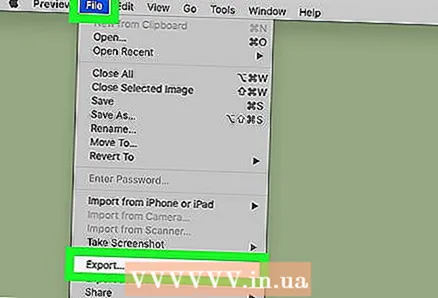 2 I-click ang File> I-export. Ang isang window na may maraming mga menu ay magbubukas.
2 I-click ang File> I-export. Ang isang window na may maraming mga menu ay magbubukas. 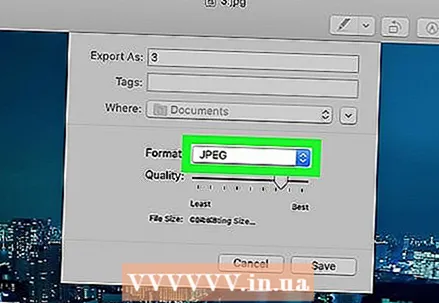 3 Palitan ang format sa JPEG. Ayusin din ang kalidad at resolusyon (kung nais mo). Mas mataas ang kalidad o resolusyon, mas malaki ang sukat ng file.
3 Palitan ang format sa JPEG. Ayusin din ang kalidad at resolusyon (kung nais mo). Mas mataas ang kalidad o resolusyon, mas malaki ang sukat ng file. 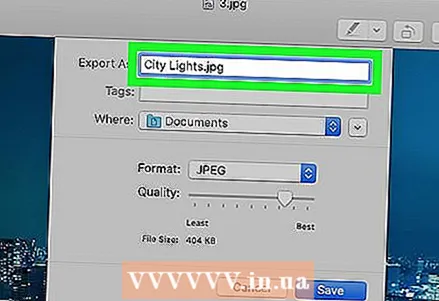 4 Palitan ang pangalan ng file at i-save ito. Tiyaking ang extension ng file ay ".webp" (hindi mahalaga ang kaso), at pagkatapos ay pumili ng isang folder upang mai-save. I-click ang "I-save" upang makumpleto ang conversion.
4 Palitan ang pangalan ng file at i-save ito. Tiyaking ang extension ng file ay ".webp" (hindi mahalaga ang kaso), at pagkatapos ay pumili ng isang folder upang mai-save. I-click ang "I-save" upang makumpleto ang conversion.
Paraan 4 ng 5: Paggamit ng Gimp sa Windows, Mac OS X, at Linux
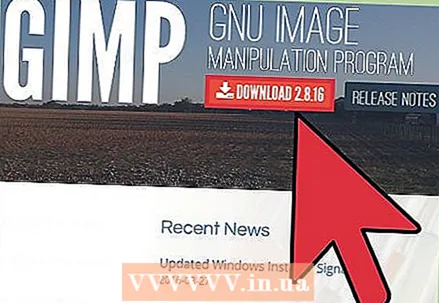 1 I-install ang Gimp. Kung hindi mo mai-convert ang larawan sa nais na format gamit ang software na mayroon ka, gamitin ang libreng graphic editor na Gimp. Kung wala kang Gimp sa iyong computer, i-download at i-install ito.
1 I-install ang Gimp. Kung hindi mo mai-convert ang larawan sa nais na format gamit ang software na mayroon ka, gamitin ang libreng graphic editor na Gimp. Kung wala kang Gimp sa iyong computer, i-download at i-install ito. 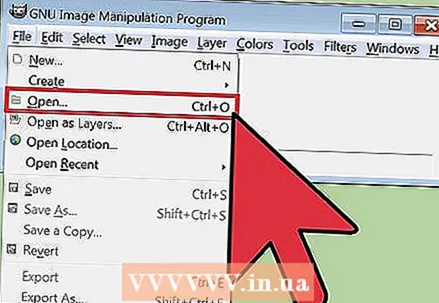 2 Buksan ang imaheng nais mong i-convert. I-click ang File> Buksan, piliin ang imahe, at i-click ang Buksan muli.
2 Buksan ang imaheng nais mong i-convert. I-click ang File> Buksan, piliin ang imahe, at i-click ang Buksan muli. 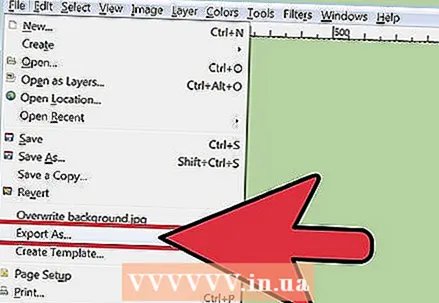 3 I-click ang File> I-export Bilang upang mapili ang format na JPEG. Ang isang window na may isang listahan ng mga format ay magbubukas; i-click ang "JPEG".
3 I-click ang File> I-export Bilang upang mapili ang format na JPEG. Ang isang window na may isang listahan ng mga format ay magbubukas; i-click ang "JPEG".  4 Ayusin ang mga parameter. Ang isang window na may mga parameter ng file na JPEG ay magbubukas. Bago mo simulang ayusin ang kalidad ng imahe, lagyan ng tsek ang kahon sa tabi ng "Pag-preview sa window ng imahe". Ilipat ang slider upang ang kalidad ng larawan ay nababagay sa iyo.
4 Ayusin ang mga parameter. Ang isang window na may mga parameter ng file na JPEG ay magbubukas. Bago mo simulang ayusin ang kalidad ng imahe, lagyan ng tsek ang kahon sa tabi ng "Pag-preview sa window ng imahe". Ilipat ang slider upang ang kalidad ng larawan ay nababagay sa iyo. 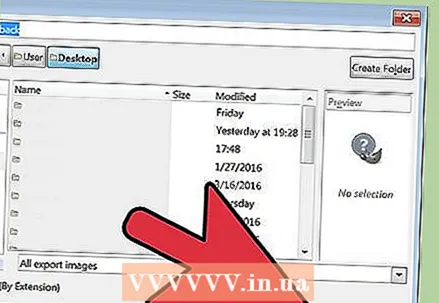 5 Mag-click sa "I-export". Magbubukas ang isang window kung saan palitan ang pangalan ng file (kung nais mo) at tukuyin ang folder upang mai-save. Magkakaroon ang file ng isang extension na .webp (huwag baguhin ito; ang kaso ng sulat ay hindi mahalaga). I-click ang "I-save" upang makumpleto ang conversion.
5 Mag-click sa "I-export". Magbubukas ang isang window kung saan palitan ang pangalan ng file (kung nais mo) at tukuyin ang folder upang mai-save. Magkakaroon ang file ng isang extension na .webp (huwag baguhin ito; ang kaso ng sulat ay hindi mahalaga). I-click ang "I-save" upang makumpleto ang conversion.
Paraan 5 ng 5: Paano baguhin ang extension ng file
 1 Alamin kung kailan maaaring magamit ang pamamaraang ito. Kung mayroon kang isang file na JPEG na may maling extension, halimbawa, dahil sa isang typo ang extension ay naging .jgp (sa halip na .webp), gamitin ang pamamaraang ito, kung aling uri ng "nagko-convert" ang imahe sa format na JPEG.
1 Alamin kung kailan maaaring magamit ang pamamaraang ito. Kung mayroon kang isang file na JPEG na may maling extension, halimbawa, dahil sa isang typo ang extension ay naging .jgp (sa halip na .webp), gamitin ang pamamaraang ito, kung aling uri ng "nagko-convert" ang imahe sa format na JPEG. - Kung binago mo ang extension ng isang file na hindi isang JPEG file, hindi ito magagamit. Sa kasong ito, gamitin ang iba pang mga pamamaraan na inilarawan sa artikulong ito.
- Ang kaso ng mga titik sa mga extension ng file ay hindi mahalaga, iyon ay, .webp at .webp ay iisa at pareho.
- Bago baguhin ang extension ng file, isulat ang orihinal na extension upang maibalik mo ito kung kinakailangan.
 2 Hanapin ang file. Buksan ang folder na may nais na larawan sa isang window ng Explorer o Finder.
2 Hanapin ang file. Buksan ang folder na may nais na larawan sa isang window ng Explorer o Finder. 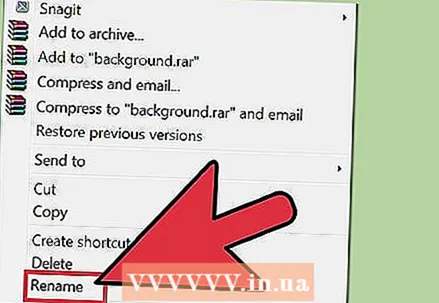 3 Ipakita ang mga extension ng file. Sa Windows, laktawan ang hakbang na ito. Sa Mac OS X, i-click ang imahe at i-click ang File> Properties. I-click ang arrow sa tabi ng "Pangalan at Extension" at alisan ng check ang kahon sa tabi ng "Itago ang Extension". I-click ang "I-save".
3 Ipakita ang mga extension ng file. Sa Windows, laktawan ang hakbang na ito. Sa Mac OS X, i-click ang imahe at i-click ang File> Properties. I-click ang arrow sa tabi ng "Pangalan at Extension" at alisan ng check ang kahon sa tabi ng "Itago ang Extension". I-click ang "I-save". 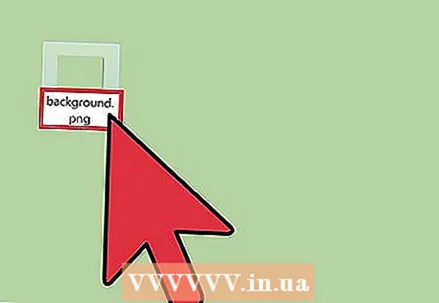 4 Alisin ang kasalukuyang extension ng file. Sa pangalan ng file, tanggalin ang lahat pagkatapos ng panahon (.).
4 Alisin ang kasalukuyang extension ng file. Sa pangalan ng file, tanggalin ang lahat pagkatapos ng panahon (.). - Sa Mac OS X, mag-click sa imahe at mag-click ⏎ Bumalik... Maglagay ng puwang pagkatapos ng extension ng file at pindutin Tanggalin napakaraming beses hanggang sa matanggal mo ang lahat pagkatapos ng panahon (.).
- Sa Windows, mag-right click sa imahe at piliin ang Palitan ang pangalan mula sa menu. Maglagay ng puwang pagkatapos ng extension ng file at pindutin ← Backspace napakaraming beses hanggang sa matanggal mo ang lahat pagkatapos ng panahon (.).
 5 Ipasok ang JPG pagkatapos ng tuldok (hindi mahalaga ang kaso). Ang file name ay dapat magmukhang katulad ng image.webp. Mag-click sa ↵ Ipasok o ⏎ Bumalik.
5 Ipasok ang JPG pagkatapos ng tuldok (hindi mahalaga ang kaso). Ang file name ay dapat magmukhang katulad ng image.webp. Mag-click sa ↵ Ipasok o ⏎ Bumalik. 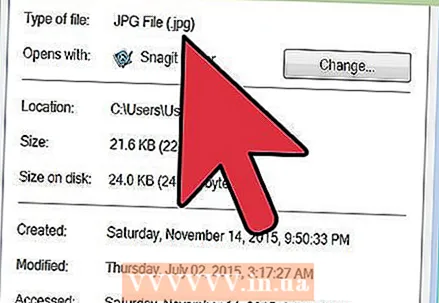 6 Kumpirmahin ang iyong mga aksyon. Lilitaw ang isang babala sa screen na nagsasaad na pagkatapos baguhin ang extension, maaaring hindi magamit ang file. I-click ang "Use.webp" o "Oo" kung nais mong gumawa ng mga pagbabago. Ang extension ng file ay babaguhin sa .webp.
6 Kumpirmahin ang iyong mga aksyon. Lilitaw ang isang babala sa screen na nagsasaad na pagkatapos baguhin ang extension, maaaring hindi magamit ang file. I-click ang "Use.webp" o "Oo" kung nais mong gumawa ng mga pagbabago. Ang extension ng file ay babaguhin sa .webp.
Mga Tip
- Ang mga file ng JPEG ay mayroong extension .jpeg o .webp (hindi mahalaga ang kaso).
- Palaging i-back up ang iyong larawan bago ito i-convert.
- Kung ang iyong aparato ay konektado sa isang mobile network, ang pag-download at pag-upload ng mga larawan ay maaaring magkaroon ng malalaking gastos.